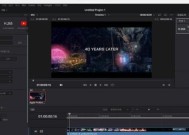电脑灯光亮却黑屏的可能原因是什么?
- 数码百科
- 2025-04-08
- 11
- 更新:2025-03-27 00:34:09
当我们准备开启电脑,却发现除了电源指示灯闪烁或者发出明亮的光芒,显示器上却一片漆黑,这种情形往往会让人感到困惑和无助。电脑黑屏的问题可能由多种原因引起,解决这个问题可能需要一系列的排查步骤。下面,我们将一起探讨电脑灯光亮但黑屏的可能原因,并提供相应的解决指导。
硬件连接问题
显示器连接
确认显示器的电源已经开启,并且正确连接到电脑。检查连接线是否有松动或者损坏现象,如果条件允许,尝试更换一条连接线看是否能解决问题。
内存条和显卡
如果连接没有问题,接下来检查电脑内部硬件,如内存条和显卡。确保内存条和显卡都已经正确插在主板上,清理内存条金手指以及显卡插槽,使用橡皮擦轻轻擦去金手指表面的氧化层。有时,重新插拔硬件能够解决接触不良导致的黑屏问题。

硬件故障
电源供应不足
电源单元故障也可能导致电脑黑屏。如果您的电脑电源供应不稳定,可能会导致系统无法得到足够的电力从而造成黑屏。检查电源线和电源适配器的正常工作,必要时更换电源模块进行测试。
主板问题
主板上集成的显示输出接口如果出现故障,同样会导致黑屏现象。主板的其他故障,如BIOS芯片损坏,也会导致电脑无法启动。
CPU故障
CPU如果过热或者发生故障,计算机可能会为了避免损害自动关闭显示器,而实际上系统可能仍然在运行。检查CPU散热器是否工作正常,清理风扇和散热片。

软件冲突
操作系统问题
操作系统文件损坏或系统更新失败都可能导致电脑无法正常启动并出现黑屏。在断定非硬件问题的情况下,尝试从安全模式启动电脑,看问题是否得到解决。
显卡驱动问题
显卡驱动程序如果出错或者不兼容也可能会导致电脑黑屏。可以尝试进入安全模式重装显卡驱动程序。
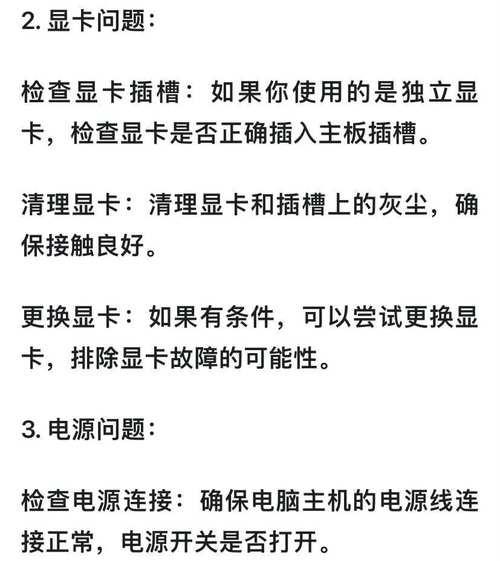
系统引导问题
BIOS设置不当
错误的BIOS设置可能会导致显示器无法接收到信号。进入BIOS检查显示器输出设置是否正确配置。
硬盘引导问题
如果没有正确的引导设备,比如硬盘故障或者没有启动顺序的正确配置,电脑也可能出现黑屏提示。检查BIOS的启动顺序设置,确保系统盘被正确识别。
排查过程
1.检查显示器和显示连接:确保显示器电源接通,显示器设置正确,并检查连接线是否工作正常。
2.内存检查:关闭电源,断开所有外围设备,打开机箱,拔下内存条,清擦金手指后重新插入,或者更换内存插槽。
3.检查显卡:如果电脑有独立显卡,重复内存条的检查步骤,同时也检查显卡是否正确安装在PCI-E插槽中。
4.电源和主板检查:测试电源供应是否稳定,检查主板是否有烧毁痕迹,重点检查电源插口、电源开关、主板电池和主板本身。
5.CPU检测:检查CPU风扇是否转动,清理CPU散热器灰尘,必要时更换散热器来排除CPU过热导致的黑屏。
6.检查系统文件和启动项:如果在安全模式下电脑能够启动,重装操作系统或系统文件修复可能是解决黑屏的途径。
7.BIOS设置恢复默认:进入BIOS恢复设置默认,确保没有进行错误的设置,导致系统无法正常启动。
预防措施
定期检查和清理硬件,比如散热器灰尘。
保持操作系统更新,定期备份重要数据。
避免在未切断电源的情况下拆装电脑硬件。
通过上述的操作步骤和预防措施,您应该能够对电脑灯光亮却黑屏的情况进行初步判断和处理。如果经过自检后问题依旧没有解决,可能需要寻求专业的技术支持帮助。在处理此类问题时,请确保您具备一定的电脑硬件知识或在专业人士的指导下操作,以避免对电脑造成进一步的损害。